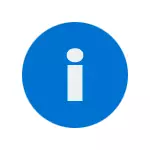
Useimmissa tapauksissa ongelma ilmenee vaihtamisen jälkeen (nimeäminen) tai poistaa käyttäjäprofiilikansio, mutta tämä ei ole ainoa syy. Tärkeä: Jos sinulla on ongelma, syntynyt tarkalleen, koska käyttäjän kansio (johdin), sitten palauta se alkuperäisen nimen ja lue seuraavasti: Miten nimetä Windows 10 -käyttäjäkansio (käyttöjärjestelmän edelliseen versioon).
Huomaa: Tämä ohje tarjoaa ratkaisuja tavalliselle käyttäjälle ja kotitietokoneelle Windows 10 - Windows 7: llä, joka ei ole verkkotunnuksessa. Jos hallitset AD (Active Directory) -tilejä Windows Severissa, en tiedä yksityiskohtia täältä, eikä se ole tarpeen kokeilemaan, vaan kiinnittää huomiota kirjautumiskäytäntöihin tai yksinkertaisesti poistaa tietokoneen profiili ja siirry verkkotunnukseen uudelleen.
Kuinka korjata tilapäinen profiili Windows 10: ssä
Ensinnäkin korjaus ", jonka syötit järjestelmän väliaikaiseen profiiliin" Windows 10: ssä 10 ja 8 ja ohjeiden seuraavassa osassa - erikseen Windows 7: ssä (vaikka tässä kuvatun menetelmän pitäisi toimia). Lisäksi, kun kirjaudut tilapäisesti Windows 10: ssä, näet ilmoitukset "Standard-sovellus palautetaan. Sovellus aiheutti ongelman tiedostojen vakiosovelluksen määrittämisessä, joten se palautetaan. "
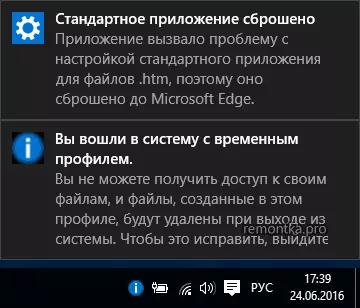
Ensinnäkin kaikilla myöhemmillä toimilla on oltava järjestelmänvalvojan tili. Jos ennen virheen "olet kirjoittanut väliaikaisen profiilin", tililläsi oli tällaisia oikeuksia, sillä se on nyt, ja sitä voidaan jatkaa.
Jos sinulla on yksinkertainen käyttäjätili, sinun on suoritettava toimet joko toisella tilillä (järjestelmänvalvoja) tai siirry suojatussa tilassa komentorivillä, aktivoi piilotettu järjestelmänvalvojatili ja suorita sitten kaikki toimet.
- Suorita Registry Editor (paina Win + R -näppäimiä, kirjoita regedit ja paina Enter)
- Avaa osa (vas.) HKEY_LOCAL_MACHINE \ Software \ Microsoft \ Windows NT \ CurrentVersion \ Profilelist ja kiinnitä huomiota alaosaan .bak lopussa, valitse se.
- Oikealla puolella Katso profiiliMagepath ja tarkista, onko käyttäjän kansion nimi vastaa käyttäjän kansion nimeä C: \ käyttäjien (C: \ käyttäjät).
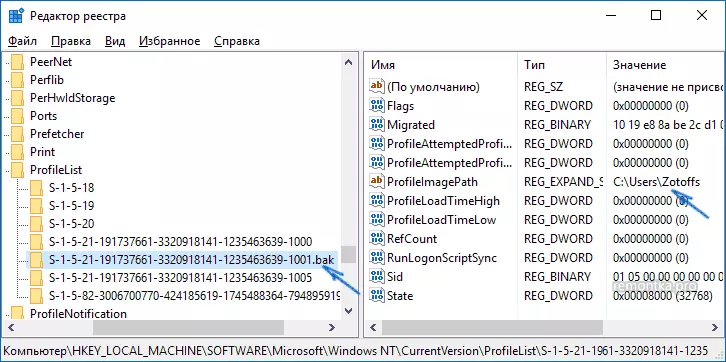
Seuraavaksi toimet riippuvat siitä, mitä teit kohdassa 3. Jos kansion nimi ei vastaa:
- Kaksoisnapsauta profiilin arvoa ja muuta sitä niin, että sillä on oikea polku kansioon.
- Jos vasemmalla olevilla osastoilla on osio täsmälleen samalla nimellä kuin nykyinen, mutta ilman .bak-painiketta, napsauta sitä hiiren oikealla painikkeella ja valitse "Poista".
- Napsauta hiiren kakkospainikkeella lopussa .Bak-osaa lopussa, valitse Nimeä ja poista .bak.
- Sulje Rekisterieditori, käynnistä tietokone uudelleen ja yritä siirtyä ajankohtaiseen profiiliin, jossa oli virhe.
Jos profiilin kansioon polku on oikea:
- Jos rekisterin editorin vasemmassa osassa oleva osa on läsnä (kaikki numerot vastaavat), kun osio .bak lopussa, napsauta sitä oikealla hiiren painikkeella ja valitse "Poista". Vahvista poisto.
- Napsauta hiiren kakkospainikkeella .bak-osiota ja poista se myös.
- Käynnistä tietokone uudelleen ja yritä kirjautua vaurioituneeseen tiliin - rekisteriin luodaan tiedot luodaan automaattisesti.
Seuraavaksi menetelmät, jotka ovat käteviä ja nopeasti korjaamaan virheen 7-KE: ssä.
Merkinnän korjaaminen tilapäisellä profiililla Windows 7: ssä

Itse asiassa tämä on edellä kuvattujen menetelmien vaihtelu, ja lisäksi tämän vaihtoehdon on toimittava 10 ki, mutta kuvaan se erikseen:
- Syötä järjestelmä järjestelmänvalvojan tilille, joka eroaa tililtä, jossa on ongelma (esimerkiksi "ylläpitäjä" ilman salasanaa)
- Tallenna kaikki tiedot ongelmasta Käyttäjäkansiosta toiseen kansioon (tai nimeä se uudelleen). Tämä kansio sijaitsee C: \ käyttäjät (käyttäjät) \ käyttäjätunnus
- Suorita Rekisterieditori ja siirry HKEY_LOCAL_MACHINE \ ohjelmisto \ Microsoft \ Windows NT \ CurrentVersion \ Profilist-osio
- Poista alaosa päättyy .bak
- Sulje rekisterieditori uudelleen, käynnistä tietokone uudelleen ja siirry tilille, jolla oli ongelma.
Kuvatulla menetelmällä käyttäjäkansio ja vastaava merkintä Windows-rekisterissä luodaan uudelleen. Kansiosta, johon aiemmin kopioit käyttäjätiedot, voit palauttaa ne äskettäin luotuun kansioon niin, että ne ovat paikoillaan.
Jos yhtäkkiä edellä kuvatut tavat eivät voineet auttaa - jätä kommentti kuvaus tilanteesta, yritän auttaa.
